Si bien es útil compartir tu ubicación exacta con alguien directamente desde tu iPhone, no les dice cuánto tiempo te llevará llegar a casa
Te mostramos cómo dejar que tu iPhone lo haga automáticamente. Si le dices a alguien que estarás en casa en una hora, asumen sin pensar que tardarás entre 50 y 90 minutos, dependiendo de ti y del tráfico. Podría ser más específico y decirles por teléfono que Apple Maps en su iPhone dice que serán 55 minutos, pero estaría equivocado. Probablemente no mucho, para ser justos, ya que Apple Maps le mostrará los tiempos de ruta según las condiciones actuales del tráfico durante su viaje.
Pero cuando las cosas cambian, cuando hay un control de carretera o te detienes a comer un bocadillo, se tarda más de lo que dijiste. Cuando Apple anunció algunos cambios nuevos en Maps en iOS 13, uno de los más importantes fue el hecho de que ahora puede compartir su hora estimada de llegada (ETA) con otros. Esta es una función que ha existido en aplicaciones de la competencia como Google Maps durante bastante tiempo. Así que es bueno ver que Apple también los está implementando en la aplicación Maps nativa.
Poder compartir su ETA con otros hace que sea más fácil informar al destinatario cuándo esperarlo y, bueno, si algo sucede en el camino, debe preocuparse si no llega a su destino a tiempo.
Cómo compartir ETA en la aplicación Apple Maps en iPhone/iPad
- Abre la aplicación Apple Maps y encuentra tu destino.
- Si aún no ha iniciado las indicaciones para llegar a una ubicación, toque el botón azul "Indicaciones". Escriba la dirección de la ubicación, elija su ruta preferida y toque el botón verde "IR" para iniciar la navegación.
- Mientras navega, toque la línea gris en la parte inferior de la pantalla para mostrar las opciones del menú, incluido "Compartir ETA".
- Toque el botón "Compartir ETA".
- Cuando toca el ícono "Compartir ETA", Maps muestra sus cinco contactos más recientes. Toque cualquiera de ellos para compartir su ETA con esa persona. Puede compartir su ETA con más de una persona a la vez.
- Si desea compartir su ETA con alguien que no está en sus cinco contactos más recientes, toque el ícono "Contactos" para buscar a esa persona. Toque el contacto en la lista para comenzar a compartir.
- Mientras tenga activado el uso compartido, verá un aviso en la parte inferior de la pantalla que le recordará que tiene activado el uso compartido y con cuántas personas ha compartido.
- El icono de cada persona con la que comparte tendrá un anillo azul alrededor en la pantalla Compartir ETA. Para dejar de compartir con alguien, simplemente toque su icono para dejar de compartir.
Sin usted, esta web no existiria. Gracias por visitarme, espero que le haya gustado y vuelva. Gracias ☺️
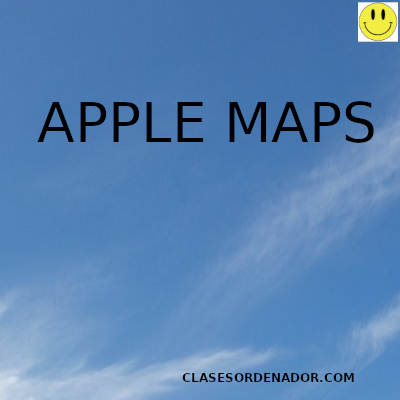
Fecha actualizacion el 2022-02-16. Fecha publicacion el 2022-02-16. Categoria: Apple maps Autor: Oscar olg Mapa del sitio Fuente: bollyinside